【リスクなし】歩かずにBluetoothでポケモンGOを遊ぶやり方、検証済み
- ポケモンGOをBluetoothを使って遊びたい?
- イベント開催場所でポケモンGOを遊びたいけど、遠くて行けない?
このような悩みを持っていませんか?ポケモンGOは位置情報ゲームなので、遊ぶためにはどうしても外に出なければいけません。ですが、体調が優れなかったり遠方だったりと、外出できない場合は家の中でできる範囲でしか遊べません。
そこでオススメなのが、家にいながらポケモンGOを遊べる「PoGoskill」です。導入することでポケモンGOを最大限楽しめるようになります。今回はそんな「PoGoskill」でポケモンGOを遊ぶ方法をわかりやすく解説しているので、ぜひ参考にしてください。
Part1、移動せずにBluetoothでポケモンGOを遊んでみませんか?
ポケモンGOは外出して遊ぶ位置情報ゲームです。外に出てポケモンを捕まえたり、レイドバトルをしたりするのが遊び方になります。
基本的に外に出なければ遊べない試用になっていますが、位置情報を操作できるアプリをBluetoothで接続することで、家にいながらイベントやレイドバトルに参加できます。
ポケモンGOの世界が大きく広がるので、もっと楽しみたいと考えている方は、次の項目で説明する内容を実践してみましょう。
Part2、歩かずにBluetoothでポケモンGOを遊ぶ方法【2025年最新】
「PoGoskill」というアプリをパソコンにインストールします。脱獄やRoot化なしでGPSの位置情報を簡単に変更できるツールとなっており、ポケモンGOを遊ぶなら必須のアプリです。
iPhone位置情報変更ツール、iOS18対応
- iPhoneやAndroidのGPS位置を簡単に変える
- ポケモンGO、モンハンNowなどのARゲームやInstagram、Facebook、LINEなどのSNSアプリで位置偽装ができる
- マップでルートを作成、カスタマイズされた速度で移動できる
外出して歩かずにポケモンGOを遊びたい場合、以下の流れで設定をしましょう。
1PoGoskillのゲームモードをオンにする
PoGoskikllをダウンロードし、pcにインストールして起動します。
- 接続するスマートフォンを接続します。ゲームモードはiPhoneデバイスだけをサポートにします。
- PoGoskikllを接続したら、「GO」をクリックしてゲームモードをオンにしておきましょう。
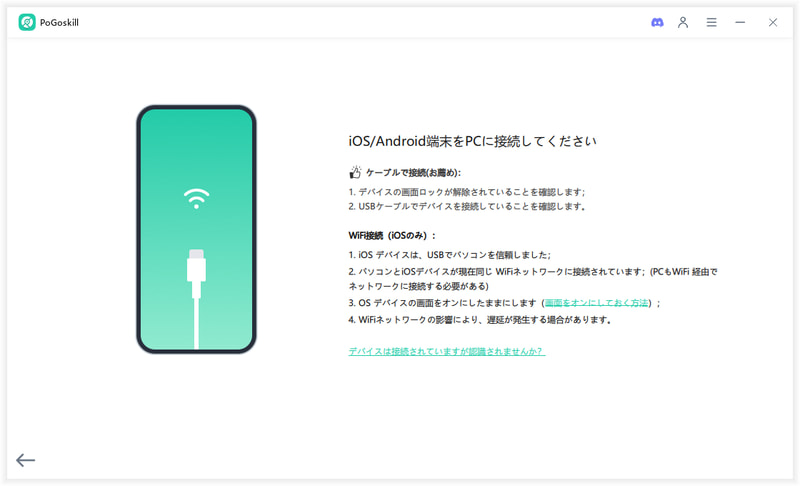
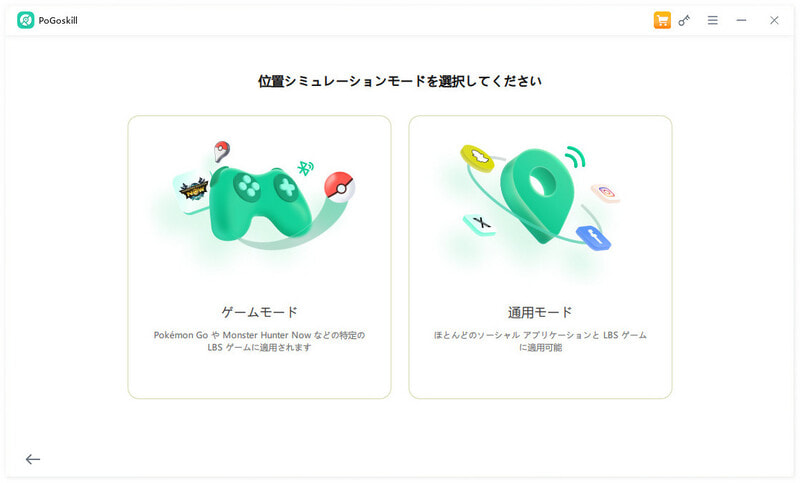
2PoGoskillにBluetoothでスマートフォンを接続
Bluetoothの場合は、以下の方法で進めてください。
- デバイスとpcのBluetoothを有効にします。
- 操作ガイドを従ってデバイスとpcのBluetoothをペアリングします。
- マイページ表示されたら、「位置情報サービス」「モバイルネットワーク」「Wi-Fi」をオフにして10秒待ってから再度オンにする
- 失敗した場合はデバイスを再起動し、1から繰り返す
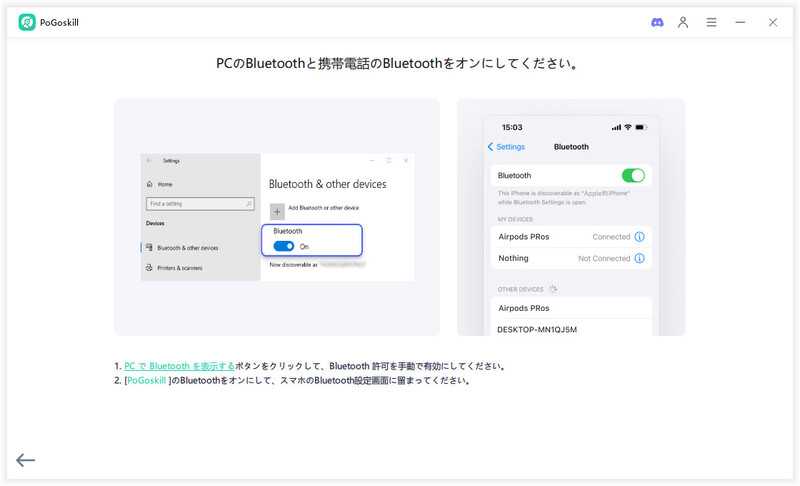

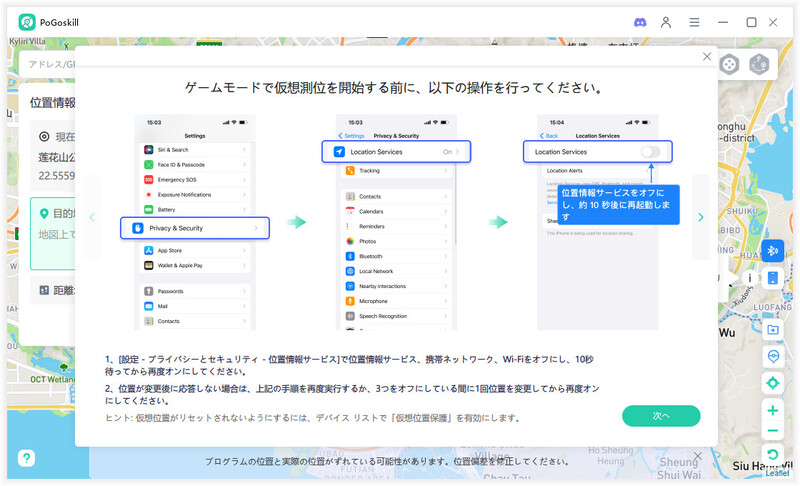
接続の設定はBluetooth製品とほとんど同じです。迷うことはないでしょう。
3PoGoskillでポケモンGOの位置を変更
PoGoskillの画面に地図が表示されたら、位置を変更する方法を選択します。以下の4つの移動方法を選べます。
- 位置移動:その場に瞬時に移動する
- シングルスポット移動:指定された場所に向かってゆっくり歩く
- マルチスポット移動:指定された場所に向かって特定の地点を経由しながら歩く
- ジョイスティック移動:コントローラーを使って移動する
最も簡単に移動できるのが、位置移動です。目的の場所へ瞬時に移動できます。一方、ゆっくり移動して導入のポケモンとの出会いを楽しみたい場合は、他の移動方法がオススメです。
もし位置情報を取得できない場合は、「PoGoWizard」を試してみてください。位置情報に関するバグを修正するために開発されたソフトなので、改善する可能性があります。
Part3、BluetoothでポケモンGOをプレイするメリット
Bluetoothを使ってポケモンGOを遊ぶ最大のメリットは、遠出をしなくて良い点です。例えば以下のような場合に活用することをオススメします。
- 体調が悪くて暇
- 台風や大雪で外に出られない
- 外出する気分じゃない
- イベント開催が場所が遠い
- 地方在住で周りにポケモンがいない
PoGoskillを使うと、このようなシーンでもポケモンGOで遊べます。自由度が一気に広がるでしょう。
なお、モンハンなうなどの他のゲームでも同じメリットを得られます。ポケモンGO以外のゲームをしている方もぜひ試してみてください。
Part4、BluetoothでポケモンGOを接続しなくなったらどうすればいいのか
PoGoskillでポケモンGOを遊んでいた際に、最も悩ましいのがBluetoothで接続できなくなった場合です。慌てずに以下の方法を順番に試してみましょう。
端末とPC両方のBluetooth接続状態を確認する
まず、スマートフォンとPC両方の接続状態を確認してください。
- USB接続:ちゃんと根元まで刺さっているか
- Bluetooth接続:認識できているか
どちらもBluetoothの設定画面でわかるので、お互いの端末を認識できるか確認しましょう。
なお、USB接続の場合、ケーブルがダメになっている可能性もあります。1度そのケーブルを使って充電をし、問題ないようなら接続し直してみてください。
スマートフォンのネットワーク状況をチェック
スマートフォンのネットワーク状況も確認しましょう。ネットワーク状況が悪いと上手く位置情報が反映されない可能性があります。
特に鉄筋やガルバリウム鋼板の建物は、電波状況が悪くなりやすい場所です。PoGoskillを使う場合は気を付けましょう。
お使いのデバイスを再起動してみる
PCとスマートフォンを起動する方法もオススメです。エラーの大半は再起動すれば直るので、とりあえず試してみましょう。
再起動後は再び接続すればOKです。
PCのBluetoothを更新する
PCのBluetooth接続がエラーを起こしている可能性もあるため、PCの設定を1度見直してみましょう。Bluetoothを更新するだけなので、すぐできます。
無事に接続できていることを確認して、再度PoGoskillを起動しましょう。
まとめ
PoGoskill位置変更アプリはポケモンGOの遊び方を広げるアプリです。PCとBluetooth接続をするだけで、世界中のイベントに参加できます。そこにしかないレアなポケモンも捕まえられるでしょう。
iPhone / Androidの両方で使え、脱獄やRoot化といった難しい設定も必要ありません。気軽に位置情報を変えて遊ぶ方法として、ぜひ1度使ってみてください。






